Rumah >Tutorial perisian >Perisian Pejabat >Cara memadam satu daripada dua akaun DingTalk_Kongsi cara memadam satu daripada dua akaun DingTalk
Cara memadam satu daripada dua akaun DingTalk_Kongsi cara memadam satu daripada dua akaun DingTalk
- WBOYWBOYWBOYWBOYWBOYWBOYWBOYWBOYWBOYWBOYWBOYWBOYWBke hadapan
- 2024-04-29 13:10:251119semak imbas
Untuk pengguna yang menggunakan berbilang akaun DingTalk, salah satu akaun perlu dipadamkan dalam beberapa kes. Walau bagaimanapun, DingTalk pada masa ini tidak menyokong fungsi memadam akaun terus dari telefon bimbit. Untuk menyelesaikan masalah ini, editor PHP Youzi membawakan anda tutorial terperinci tentang memadam akaun DingTalk, termasuk dua penyelesaian yang boleh dilaksanakan. Pengguna yang masih bimbang tentang berbilang akaun DingTalk mungkin ingin terus membaca kandungan berikut untuk mengetahui cara memadamkan akaun DingTalk dengan mudah.
1 Mula-mula buka DingTalk pada telefon anda, klik pada avatar di sudut kiri atas untuk memasuki halaman tetapan, dan klik [Pusat Keselamatan].
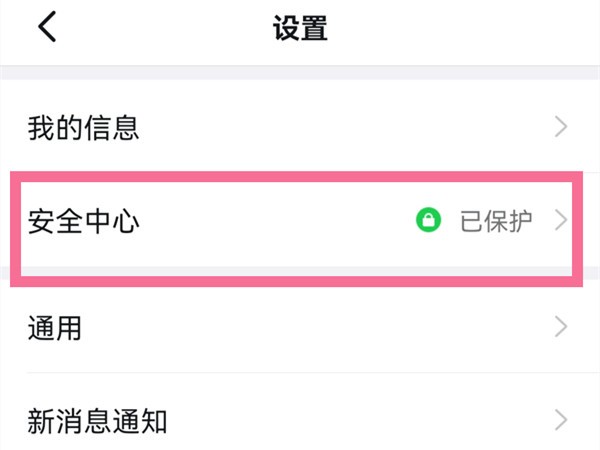
2 Kemudian klik pilihan [Tetapan Akaun].
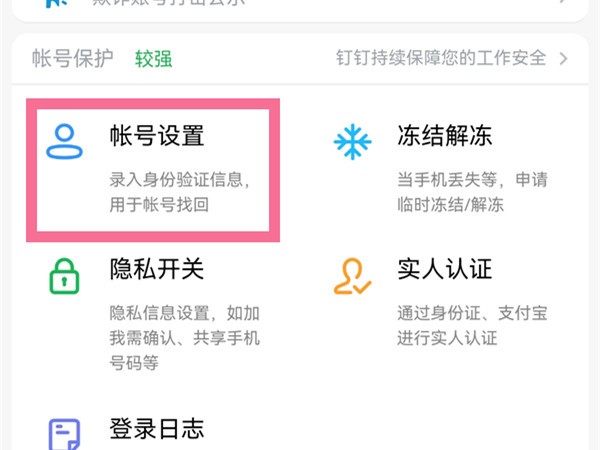
3 Akhir sekali, slaid ke bawah dan klik [Batalkan Akaun DingTalk].
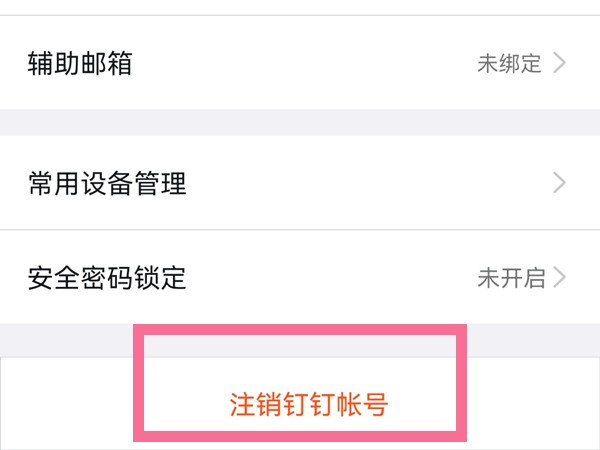
Petua: Pembatalan akaun DingTalk pada masa ini hanya disokong pada telefon mudah alih Setelah akaun DingTalk dibatalkan, ia tidak boleh dibatalkan dan maklumat data tidak boleh dipulihkan.
Atas ialah kandungan terperinci Cara memadam satu daripada dua akaun DingTalk_Kongsi cara memadam satu daripada dua akaun DingTalk. Untuk maklumat lanjut, sila ikut artikel berkaitan lain di laman web China PHP!
Artikel berkaitan
Lihat lagi- Perbincangan mengenai penyelesaian teknikal untuk merealisasikan pejabat kolaboratif masa nyata dengan berlabuh dengan antara muka DingTalk
- Penyelesaian untuk merealisasikan kehadiran dan mencatat masa dengan dok dengan antara muka DingTalk
- Cara menggunakan chatgpt di DingTalk
- Cara memohon cuti di DingTalk

